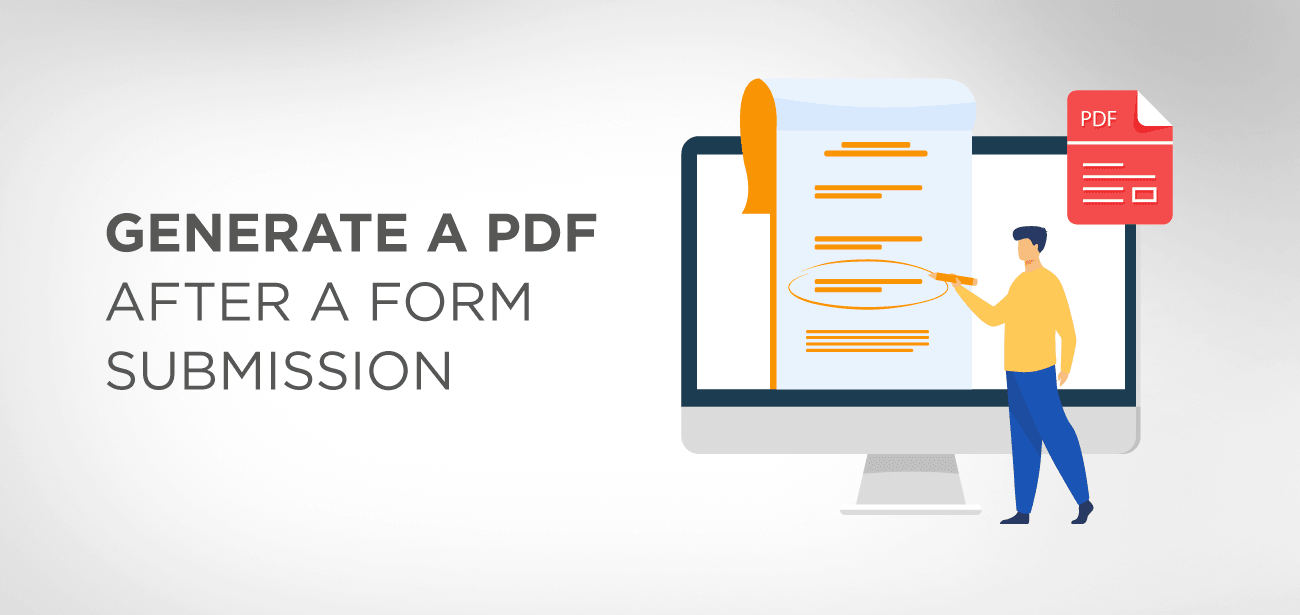За допомогою елегантних інструментів і plugin ви можете швидко створити професійні PDF-файли на основі даних веб-форм. Якщо ви створюєте новий PDF-ДОКУМЕНТ за допомогою цих plugin , редактор PDF витягує та заповнює його тією ж інформацією, парами, яка міститься у вашій веб-формі.
Завдяки автоматичному формуванню форм PDF ви можете заощадити багато ресурсів та енергії, які можна використати деінде, наприклад, для зростання бізнесу.
Ви можете використовувати ці PDF-файли як техніку обміну даними між вашими колегами та клієнтами.
- Що таке веб-форми?
- Додати функцію надсилання
- Надіслати підбірки інших опцій
- FDF
- HTML
- XFDF
- PDF- Повний документ
- Усі поля
- Тільки ці
- Перетворити дату в стандартний формат
- Додати кнопку Скидання форми
- Додати кнопку імпорту даних
- Значення експорту CGI
Що таке веб-форми?
Форми PDF - це ефективний спосіб збору цінної інформації з веб-форм. Всього за кілька кроків ви можете створювати форми PDF-файлів . Ці кроки не стосуються жодної ракетної науки, а лише декілька дій, які виконують подібні макроси сценаріїв HTML. Для отримання цінної інформації з веб-форм вам потрібна програма Common Gateway Interface (CGI) на веб-сервері, щоб ви могли направляти дані до бази даних. Ви можете використовувати будь-яку програму CGI, яка витягує інформацію з форм (у форматі HTML, FDF або XML).
Перш ніж рухатися далі, переконайтеся, що ваші форми готові до Інтернету, тобто назви ваших форм форм збігаються з тими наборами у програмі CGI.
Примітка : Створення сценаріїв CGI не охоплюється Adobe Acrobat, тому сценарії повинні створюватися за межами Acrobat.
Додати функцію надсилання
За допомогою дії «Надіслати форму» ви можете направити дані форми на вказану адресу електронної пошти. Дані також можна надіслати на веб-сервер, вказавши його URL-адресу. « Надіслати » можна використовувати для надсилання інших файлів на сервер або базу даних. Наприклад amp містить зображення або зображення, їх також можна маршрутизувати. Ці файли надсилаються разом з рештою інформації форми після натискання кнопки Надіслати.
Якщо ви використовуєте кнопку надсилання на основі електронної пошти для створення PDF-файлів , ви можете використовувати робочий процес «Розподілити», щоб дозволити розповсюдження форми іншим.
- Виберіть «Інструменти» > «Підготувати форму», на панелі інструментів Кнопка ОК» і створіть кнопку.
- Далі вам потрібно встановити властивості відповідно до ваших вимог. Відкрийте діалогове вікно Властивості кнопки , двічі клацнувши кнопку.
- Натисніть вкладку «Дії» > у Вибір тригера » виберіть «Подгорнути мишу» .
- У меню Вибрати дію виберіть Надіслати форму та натисніть Додати .
- У діалоговому вікні « Надіслати форму вибору» введіть посилання у розділі « Введіть URL-адресу цього посилання» :
- Якщо ви хочете надіслати дані форми на веб-сервер, вкажіть URL-адресу, де ви хочете передати інформацію.
- Якщо ви хочете надіслати інформацію форми на адресу електронної пошти, тоді вкажіть свою адресу електронної пошти поруч із mailto: наприклад, mailto: [email protected] .
- Після того, як ви вказали пункт призначення, ви можете внести інші зміни до доступних параметрів відповідно до ваших уподобань, а потім натисніть кнопку OK, щоб закрити діалогове вікно.
Детальна інформація про інші доступні варіанти наведена в наступному розділі.
- На інших вкладках у діалоговому вікні « Властивості кнопки» встановіть значення відповідно до ваших уподобань, а потім натисніть « Закрити» .
Надіслати підбірки інших опцій
FDF
Цей параметр допомагає експортувати інформацію веб-форми у файл FDF. З цього розділу ви можете вибрати скільки завгодно доступних варіантів. Опції можуть бути коментарями, введеними користувачем даними та поступовими змінами у файлі PDF.
Параметр « Додаткові зміни до PDF» дозволяє експортувати цифровий підпис таким чином, щоб сервер легко читав і переписував.
Якщо ви хочете згенерувати файл формату FDF або XFDF, ви повинні додати #FDF в кінці URL-адреси сервера. Для попереднього amp http: // myserver / cgi-bin / myscript # FDF.
HTML
Цей параметр допомагає експортувати дані форми у HTML-файл.
XFDF
Якщо ви хочете експортувати дані веб-форми у файл XML, ви можете вибрати цю опцію. За допомогою цієї опції ви можете експортувати дані форм форми, коментарі чи обидва. Знову ж, вам потрібно додати суфікс #XFDF в кінці URL-адреси сервера (як обговорюється в розділі FDF).
PDF- Повний документ
За допомогою цієї опції ви можете експортувати повні дані веб-форми у форматі PDF. Параметр PDF створює файл більшого розміру, ніж параметр FDF; однак це корисно для зберігання цифрових підписів.
Користувачі, які використовують Adobe Reader для заповнення форми PDF, повинні вибрати FDF або XFDF для параметра Експорт формату .
Усі поля
Якщо ви хочете експортувати всі форми форми, навіть порожні поля, тоді ви можете скористатися цією опцією.
Тільки ці
Можна експортувати кілька полів для експорту даних веб-форм. Ця опція дозволяє витягувати інформацію з вказаних полів.
Клацніть на « Вибрати поля» та вкажіть ті поля форми, які ви хочете витягти - чи це порожні поля, чи поля зі значеннями.
Перетворити дату в стандартний формат
За допомогою цієї опції ви можете експортувати всі форми форми в одному форматі. Не має значення, як вони вводяться у форму.
Додати кнопку Скидання форми
Кнопка скидання форми очищає всі дані, які існували у формі. За допомогою цієї кнопки ви можете стерти наявну інформацію та очистити форму, як порожній аркуш.
Це так само, як функція Очистити форму Ця опція вмикається лише тоді, коли ви створюєте або редагуєте форми Acrobat.
Тим не менш, ви можете імпровізувати та налаштувати кнопку скидання, щоб вона стирала дані лише з певних полів. Ви можете зробити це:
- Виберіть «Інструменти > Підготувати форму » , виберіть Кнопка ОК » на панелі інструментів > створити кнопку.
- Якщо двічі натиснути кнопку, ви побачите діалогове вікно Властивості кнопки.
- Перейдіть на вкладку Дії Вибрати тригер» виберіть «Угору миші» .
- У меню « Вибрати дію » виберіть « Скинути форму» , а потім натисніть « Додати» .
- У діалоговому вікні Скинути форму виконайте одну з наступних функцій і натисніть кнопку OK :
- Вибір конкретних полів: Поставте ці індивідуальні прапорці для вибору або відміни поля, які потрібно видалити кнопкою скидання.
- Виберіть Усі: якщо ви хочете скинути всі значення, ви можете вибрати це.
- Ви можете побачити опцію Скинути форму на вкладці Дії в межах дії Наведення миші .
- Ви можете змінити інші властивості, клацнувши іншу вкладку в діалоговому вікні Властивості кнопки Або, якщо ви більше не хочете змінювати властивості, ви можете натиснути Закрити .
Додати кнопку імпорту даних
Загальні поля у формах можна заповнювати, дозволяючи користувачам використовувати дію Імпорт даних форми. Ці загальні поля - ім’я, електронна адреса тощо.
За допомогою опції Імпортувати дані користувачі можуть також заповнити ці загальні поля форми своєю інформацією профілю. Це оновить лише ті поля форми, які відповідають доступній інформації. Поля, які не збігаються, будуть проігноровані.
Порада. Спочатку потрібно налаштувати форму із загальними полями даних, з яких можна імпортувати дані, а потім виконати дію імпорту даних.
Дія "Імпорт даних даних" здійснює пошук вихідного файлу, з якого він повинен імпортувати дані, у більшій кількості локацій в ОС Windows, ніж у Mac OS.
У Windows дія Імпорт даних даних виглядає в папці Acrobat або Acrobat Reader, Мої документи \ Adobe \ Acrobat, папці Система, поточній папці, папці Windows та тих папках, які знаходяться в операторі PATH.
Тоді як у Mac OS він здійснюватиме пошук лише у папці Acrobat або Acrobat Reader та в папці System Preferences.
Для налаштування дії "Імпорт" виконайте наступний шлях:
- Виберіть Інструменти > Підготувати форму », виберіть Кнопка ОК на панелі інструментів> « Створити кнопку».
- Тепер двічі клацніть кнопку і відкрийте діалогове вікно Властивості кнопки .
- Перейдіть на вкладку Дії Вибрати тригер » виберіть «Угору миші».
- Виберіть меню «Дія» > « Імпортувати дані форми > натисніть Додати .
- Далі знайдіть і виберіть файл FDF і натисніть Відкрити .
- Ви можете продовжувати визначати інші властивості у діалоговому вікні Властивості кнопки , якщо ви хочете вказати властивості за вашим вибором. В іншому випадку ви можете закрити його.
Значення експорту CGI
Програма CGI використовує значення експорту для ідентифікації обраного користувачем поля форми. Значення експорту повинно бути визначено лише у тому випадку, якщо виконуються обидві наступні умови:
Дані збираються в електронній формі в базі даних. Дані відрізняються від елемента, позначеного полем форми, або поле форми є перемикачем.